
php editor Xiguaでwin11システムドライバーの強制署名を無効・有効にする設定方法を紹介します。 win11システムでは、セキュリティ向上のため、ドライバーの署名機能がデフォルトでオンになっており、Microsoft社の一部の古いドライバーや認定されていないドライバーがインストールできず、正常に使用できない場合があります。ただし、場合によってはこれらのドライバーを使用する必要があるため、ドライバー署名の強制を無効にする必要があります。次に、関連する問題を解決するために、win11 システムでドライバー署名の強制を無効または有効にする方法を詳しく紹介します。
Win11システムドライバーの強制署名無効化・有効化設定方法
1. まず、スタートメニューから「設定」を開きます(図のように)。
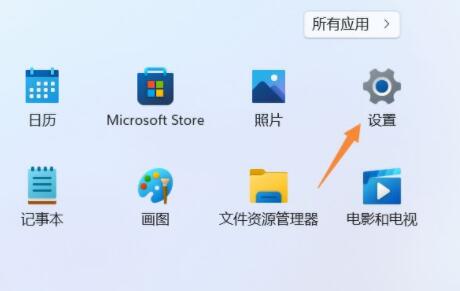
#2. 次に、設定の「復元」オプションを開きます (図を参照)。

3. 次に、[詳細オプション] 設定を入力します (図を参照)。

#4. 次に、[今すぐ再起動] をクリックします (コンピュータがすぐに再起動します。ファイルを保存することを忘れないでください) (図を参照)。

#5. 再起動後、グラフィック インターフェイスに入り、[トラブルシューティング] を選択します (図を参照)。
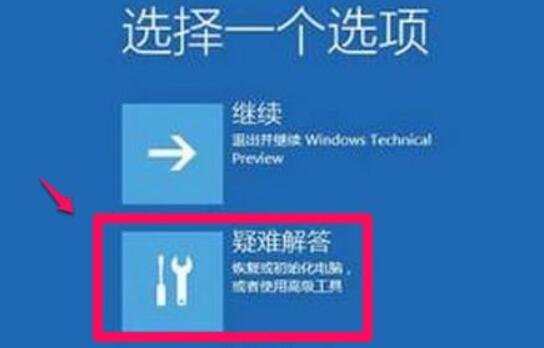
6. 次に、[詳細オプション] をクリックします (図を参照)。

#7. 入力後、「スタートアップ設定」を開き、「再起動」をクリックします (図を参照)。

#8. 最後に、キーボードの「F7」を押してドライバーの強制署名を無効にします (図を参照)。
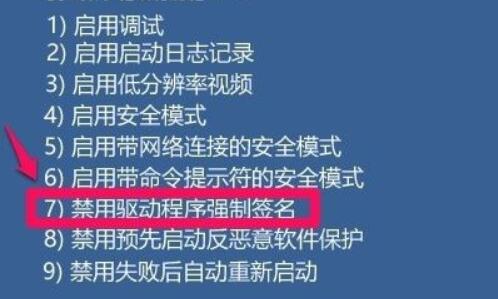
以上がwin11システムドライバーの必須署名を無効/有効にする設定方法の詳細内容です。詳細については、PHP 中国語 Web サイトの他の関連記事を参照してください。